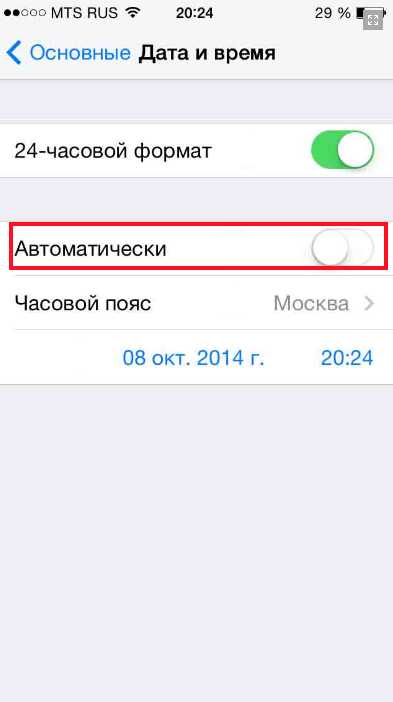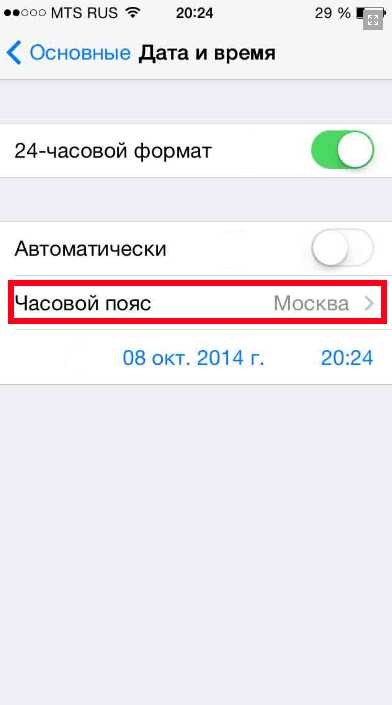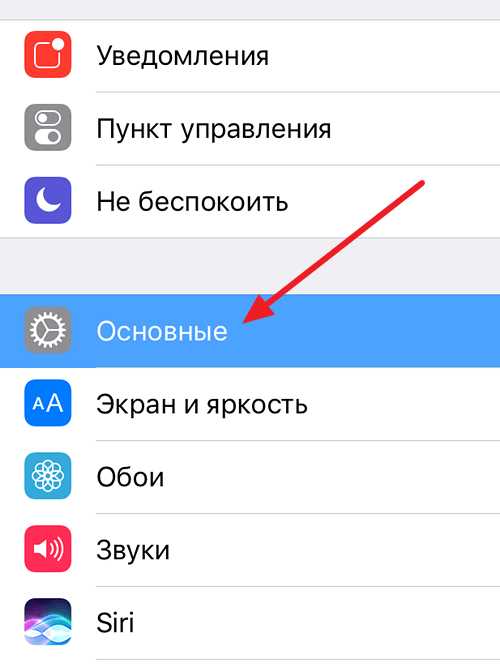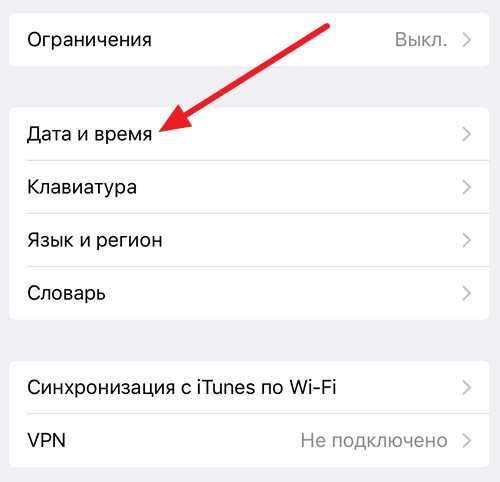Как изменить время на Айфоне
Все начинающие пользователи техники Apple допускают одну и ту же ошибку: при желании изменить время и дату они заходят в приложение «Часы» и начинают исследовать его на предмет подходящего раздела. Поиск способов установить время через эту программу плодов не принесёт — без посещения «Настроек» аппарата подобную регулировку произвести невозможно.
Как изменить время и дату на Айфоне?
Чтобы поменять дату и настроить время на Айфоне, следуйте такой инструкции:
Шаг 1. Откройте «Настройки» и проследуйте в раздел «Основные».
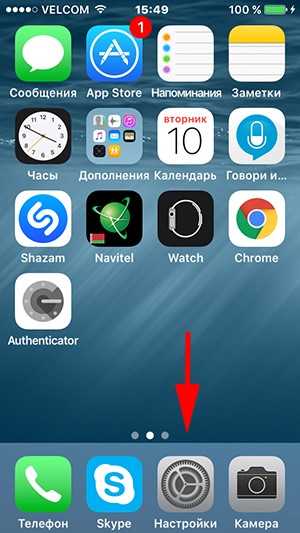
Шаг 2. Далее отыщите подраздел «Дата и время».
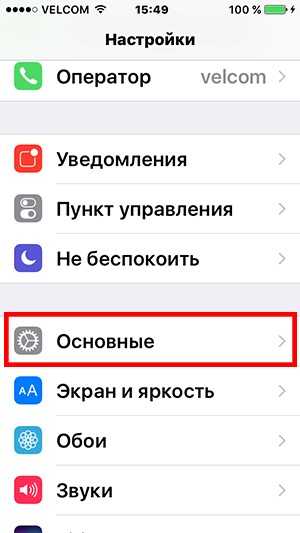
Вы увидите такой экран:
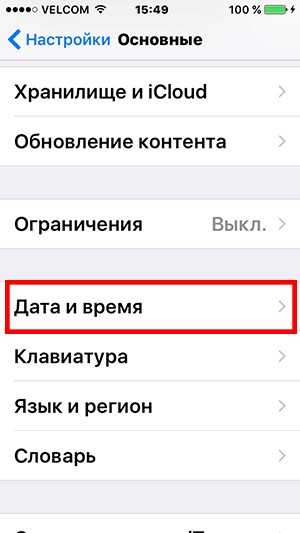
Шаг 3. Установите формат времени – 24-часовой или 12-часовой. Американцам более привычен второй вариант: они отсчитывают 12 часов до полудня и 12 после него. Поэтому 12-часовой формат стоит по умолчанию. Если россиянин хочет перейти на более привычный ему 24-часовой формат времени, ему нужно переключить соответствующий тумблер.
Шаг 4. Деактивируйте ползунок «Автоматически». Если включить эту опцию, iPhone будет самостоятельно подбирать часовой пояс и определять дату / время, отталкиваясь от данных, которые получит через геолокацию и из интернета. Есть ряд причин отказаться от использования этой опции:
- Время может меняться самопроизвольно в те дни, когда большинство стран переходит с летнего исчисления на зимнее (или наоборот). Чем это грозит? Как минимум, опозданием на работу.
- Время определяется некорректно, когда владелец iPhone путешествует и преодолевает несколько часовых поясов. Связано это с тем, что сим-карта постоянно теряет сигнал и не может обеспечить устройство данными о местоположении.
- Опция требует включения служб геолокации, что в свою очередь приводит к быстрому расходу энергии.
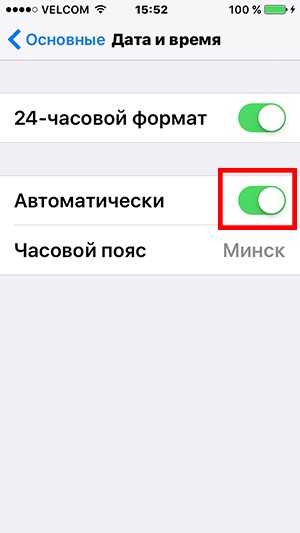
Шаг 5. Выберите часовой пояс – кликните по соответствующему полю.

Затем внесите в строку поисковика «
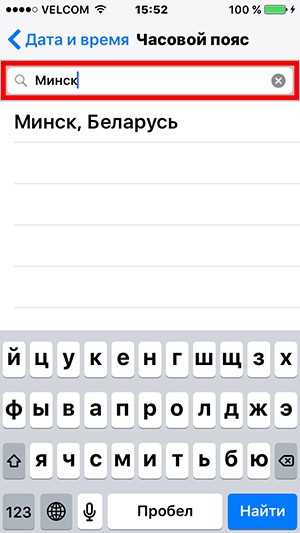
Шаг 5. Кликните на строчку, в которой голубым прописаны дата и время, и вручную установите необходимые параметры, прокручивая своеобразные барабаны. Узнать точное время для любого города можно, например, с помощью сервиса Яндекс.
Барабана, который отвечал бы за установку года, нет. Поэтому при желании перевести дату на несколько лет назад или вперёд вам придётся постараться.

После этого продолжайте пользоваться гаджетом и не переживайте по поводу того, что время собьётся.
Неверно отображается год – в чём причина?
Пытаясь изменить время, пользователь iPhone может обнаружить, что живёт в 28-м году Эпохи Хэйсэй.
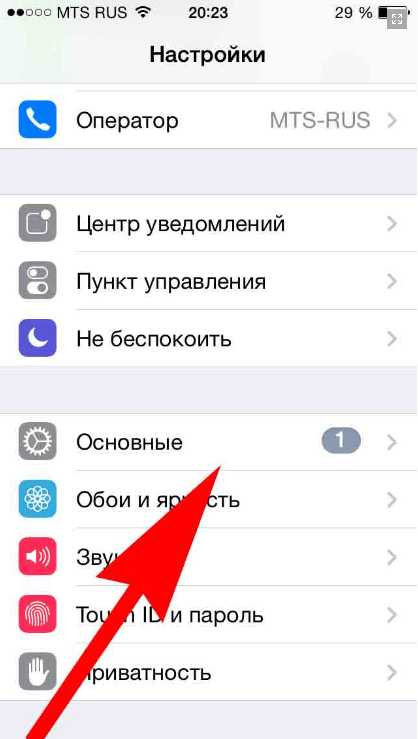
Это значит, что на устройстве активирован не Грегорианский календарь (который мы все с вами используем), а Японский. Выставить верный календарь легко: нужно вернуться в раздел «Основные» настроек, затем проследовать в подраздел «
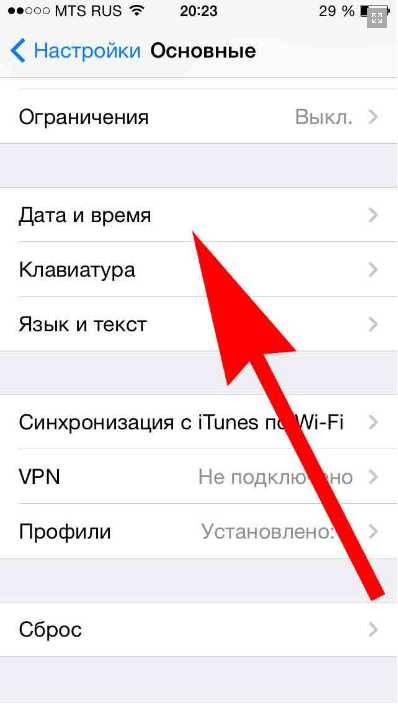
В меню «Календарь» следует предпочесть Грегорианское летоисчисление Японскому и Буддийскому. Тогда в настройках времени будет отображаться привычный вам год.

Как «убить» iPhone с помощью часов?
«Форумчане» блога Reddit.com обнаружили любопытную уязвимость устройств Apple с 64-х битными процессорами (это iPhone 5S и более новые модели). Если выставить на гаджете дату 1 января 1970 года и время до 3 часов ночи, после перезагрузки устройство превратится в «кирпич»,
Чем примечательна названная дата? Именно с неё начинается так называемая эра UNIX, которую ещё называют компьютерным временем. С полуночи 1-го дня 1970 года и по нынешний момент UNIX-время отсчитывается в секундах без разбивки на дни, месяцы и годы. «Капризность» техники Apple объясняется просто: если поставить, например, 2 часа ночи в часовом поясе UTC +3 (московское время), счётчик UNIX уйдёт «в минус».
Защититься от этой бреши безопасности можно несколькими способами. Обладателям гаджетов с джейлбрейком рекомендуется скачать твик
Заключение
Статистический факт: 60% людей смотрят время не по наручным часам, а на сотовом телефоне. Именно поэтому так важно добиться, чтобы iPhone был точен. Автоматическая настройка времени на «яблочных» гаджетах – пока, увы, явно недоработанная функция; пользователей, которые предпочитают путешествовать и перемещаться между часовыми поясами, она только сбивает с толку. Эффективнее настраивать часы на iPhone вручную, опираясь на данные популярных онлайн-сервисов, вроде
setphone.ru
Установка даты и времени на iPhone
Современные iPhone заменяют нам сразу множество устройств. Они используются и для просмотра видеороликов и для прослушивания музыки и, конечно же, для определения текущего времени и даты. Давайте разберём, как настроить и изменить время и дату на своём айфоне, а заодно рассмотрим основные проблемы, которые могут возникнуть в процессе.
Как задать время и дату на своём iPhone?
Чтобы задать дату и время на своём устройстве, вам необходимо зайти в настройки телефона и только туда. Несмотря на то что приложение «часы» даёт вам смотреть текущее время, настроить его оно вам не даст. Итак, для установки даты времени, вам необходимо совершить следующие действия:
- Откройте настройки вашего устройства и выберите вкладку «Основные»

Выберите раздел «Основные»
- Прокрутив ниже, откройте раздел «Дата и время».

Выберите «Дата и время»
- В открывшемся меню можно настроить формат времени, включить синхронизацию с часовыми поясами через интернет, задать текущий часовой пояс и, наконец, установить текущую дату и время. Необходимо нажать именно на последнее, непосредственно на строку где показаны дата и время заданные сейчас.

Нажмите на установленной дате
- Если ручная установка времени недоступна, то необходимо выключить автоматическую. Для этого в этом же меню требуется сдвинуть соответствующий ползунок в левое положение.

Сдвиньте ползунок «Автоматически» влево
- И после того как вы нажмёте на строке текущей даты и времени, вы сможете установить свои значения. Переключаться между установкой даты и установкой времени можно нажатием в соответствующей строке. Как только время будет задано, настройки будут завершены.
Казалось бы, что может быть проще? Тем не менее даже во время подобных настроек могут возникнуть некоторые проблемы. Давайте их рассмотрим.
Как перевести время на айфоне или айпаде, если выставленная дата в календаре не совпадает с актуальной
Увидев в строке названия месяца нечто странное, не стоит удивляться. Вероятно, в настройках у вас выставлен календарь отличный от григорианского.

Пример этой проблемы
Исправить это не так уж трудно. Для этого:
- В тех же настройках телефона нажмите «Основные» и выберите раздел «Язык и текст»
- Выберите пункт «Календарь».
- Смените установленный календарь на григорианский.
Почему часы постоянно сбиваются и как их переставить
Если время никак не хочет показываться правильно и сбивается на час вперёд или назад, то, скорее всего, у вас выключена автоматическая синхронизация времени по интернету или местоположению телефона. Почему же она работает неверно? Причин может быть две:
- У вас неправильно установлен часовой пояс — если установить часовой пояс неправильно, время действительно будет постоянно сбиваться. Задайте верный часовой пояс в настройках даты и времени. Можно, конечно, и вовсе выключить автоматическую установку даты и времени, но её требуют некоторые приложения, да и в целом автоматическая сверка текущего времени и даты это удобно и полезно.

Установка часового пояса
- Другая проблема связана с переводом часовых поясов на летнее или зимнее время. Дело в том, что с каждым годом появляется всё больше разницы между регионами. Одни продолжают переводить часы дважды в год, другие же отказываются от этой традиции. И сервисы, по которым сверяются часы, не всегда следят за этими изменениями вовремя. Решением тут может быть всё та же установка часового пояса, но со смещением на час. Не будет ничего страшного в том, что часовой пояс у вас установлен неверно, если при этом время при автоматической проверке будет задаваться правильное.

Перевод часов на зимнее время отменяют во всё большем числе стран
Время в приложениях не совпадает со временем на устройстве
Эта проблема опять же связана с часовыми поясами, впрочем, она становится всё менее актуальной. Большинство приложений, которые показывают время, так или иначе, требуют включённой автоматической установки времени в телефоне и попросту отказываются работать если заданное время не совпадает с установленным в часовом поясе. Тем не менее если у вас на устройстве выключена автоматическая проверка времени и даты, но она включена в приложении — может возникнуть расхождение. Решение тут остаётся прежним. Необходимо просто выставить верный часовой пояс или же тот часовой пояс который будет показывать вам верное время, если расхождение возникло из-за перевода часов.
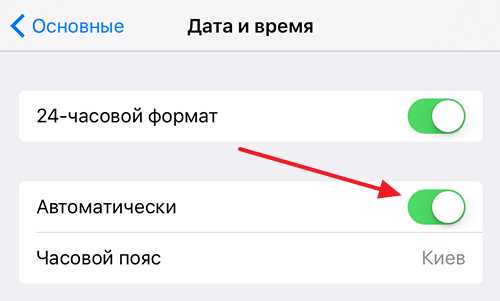
Пример проблемы в приложении whatsapp
Настройка неправильных времени и даты на iPhone (видео)
Текущий способ настроить дату и время актуален для любого iPhone, iPad или iPod touch. Зная как установить время и решить проблемы которые могут возникнуть в процессе, вы больше не испытаете проблем, связанных с неверной датой или временем на вашем устройстве.
Оцените статью: Поделитесь с друзьями!iwiki.su
Как настроить время на iPhone. Инструкция
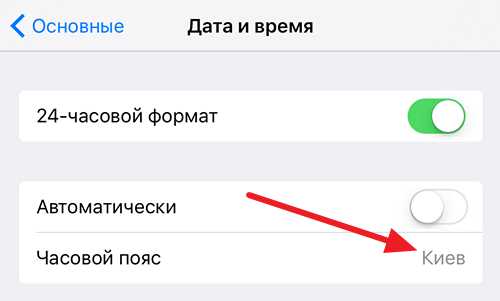
В Apple iPhone, как и в любом мобильный телефоне, имеются часы. Для того чтобы узнать который час, достаточно один раз нажать кнопку Home в режиме блокировки и на экране появится время и дата. Если телефон находится в разблокированном состоянии, то часы расположены в верхней части экрана, в центре сайдбара, число месяца и день недели отображаются на значке стандартного приложения «Календарь». Сегодня мы узнаем,
При попытке изменить время в iPhone многие начинающие пользователи запускают стандартное приложение «Часы». Но в приложении «Часы» настроить время на iPhone не получится. Выставить время и дату можно в «Настройках».
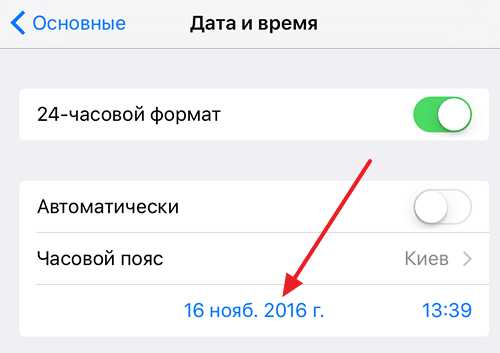
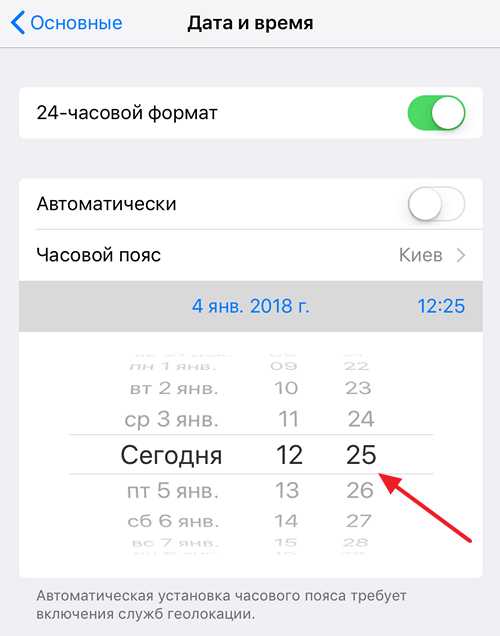
1. Заходим в приложение «Настройки» и выбираем раздел «Основные»
2. В «Основных» выбираем «Дата и время»
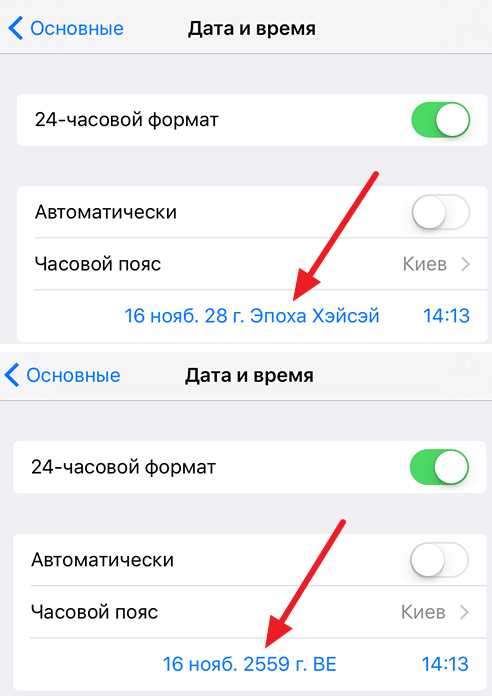
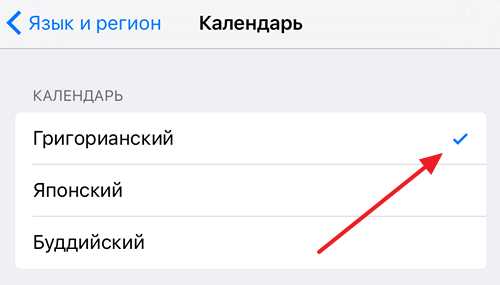
3. Как только откроется раздел «Дата и время» мы увидим все необходимые настройки, здесь можно выбрать наш 24-х часовой формат времени, установить автоматический переход на летнее или зимнее время (мы советуем отключать автоматический переход, в связи с иногда возникающей ошибкой SyncServer). Выставляем свой часовой пояс и переходим к разделу «Выставить дату и время»
4. В настройках даты и времени тапаем на дату, после чего в нижней части выбираем день месяц и год, нажав на время, выставляем время, которое будет основным в iPhone.
После того как время в iPhone настроено жмем кнопку Home и выходим из меню настроек. Теперь Вы сможете изменить время на iPhone самостоятельно. В Apple iPod touch или планшете iPad время выставляется точно также.
ibobr.ru
Как изменить время на Айфон, поменять дату на iPhone 4, 4s, 5, 5s, se, 6, 6s, 7, 8, X
Изменение даты и времени — это простая процедура, которая обычно не вызывает никаких проблем. Но, многие начинающие пользователи iPhone все такие сталкиваются с трудностями. Например, они пытаются изменить эти параметры через приложение «Часы», хотя это нужно делать через «Настройки».
Поэтому в этой статье мы рассмотрим данную задачу максимально детально. Материал будет актуален для всех моделей iPhone, iPhone включая 4, 4s, 5, 5s, se, 6, 6s, 7, 8 и iPhone X.
Для того чтобы изменить дату или время на Айфоне откройте приложение «Настройки» и перейдите в раздел «Основные».

После чего откройте раздел «Дата и время», который находится ближе к концу списка настроек, рядом с настройками клавиатуры, языка и региона.
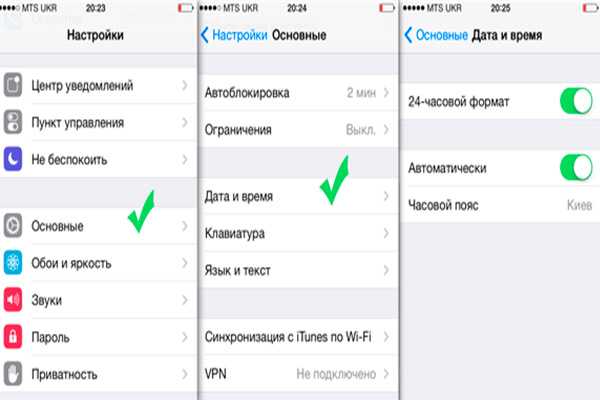
В результате перед вами появится экран с настройками времени и даты. По умолчанию, здесь включено автоматический выбор часового пояса и времени. Для того чтобы появилась возможность поменять время и дату нужно сначала выключить эту опцию.
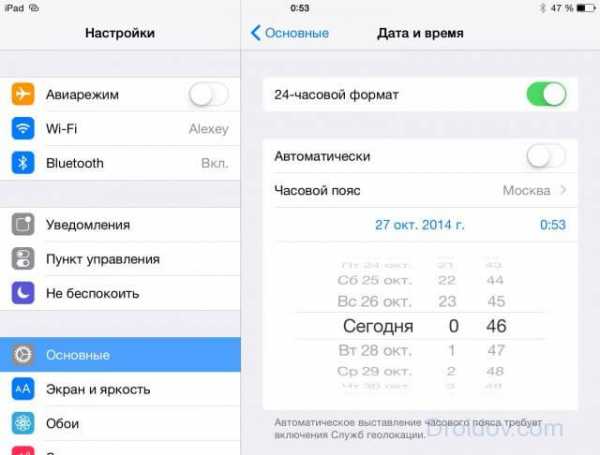
После выключения автоматического определения часового пояса и даты, эти параметры можно будет настроить вручную. Для этого нужно нажать на текущее значение часового пояса.

После чего ввести название города в поиск и выбрать предложенный вариант часового пояса.
Аналогичным способом можно изменить и дату с временем, для этого просто нажимаем на дату.

И выбираем нужную дату и время
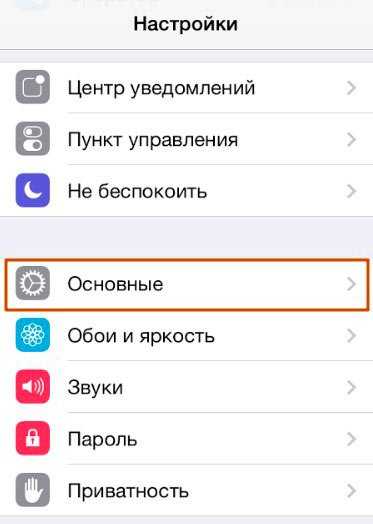
Настройки времени и даты сохраняются автоматически. Поэтому после изменения этих параметров приложение «Настройки» можно просто закрывать.
Возможные проблемы при изменении времени и даты
Нужно отметить, что на мобильных устройствах Apple с 64 битными процессорами есть уязвимость, связанная с датой. Если на таком устройстве установить дату на 1 января 1970 года, то такое устройство зависнет и превратится в кирпич. При этом данная проблема не решается даже принудительной перезагрузкой устройства и приходится обращаться в сервисный центр. Возможно, эта проблема уже была исправлена, но во избежание лишних проблем это лучше не проверять.
Кроме этого, есть еще одна проблема связаная с календарем. Иногда, пользователи обнаруживают, что в их календаре упоминается «Эпоха Хенсей», 2559 год или что-то другое в подобном стиле.
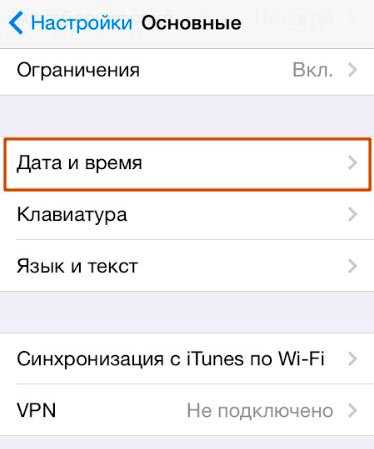
Обычно это связано с тем, что на устройстве используется Японский или Буддийский календарь. Для решения этой проблемы открыть настройки Айфона, перейти в раздел «Основные – Язык и регион – Календарь» и выбрать «Григорианский календарь».

После смены календаря нужно будет вернуться в раздел «Основные – Дата и время» и изменить там время и дату.
smartphonus.com
Как на «Айфоне» перевести время? Как перевести время на зимнее на «Айфоне»?
Если вы являетесь новым пользователем продукции Apple, в таком случае у вас наверняка возникает большое количество самых разнообразных вопросов, в том числе это касается и того, как на «Айфоне» перевести время. Для того чтобы разобраться в этом простом вопросе, для начала вам необходимо поближе познакомиться с разделом «Настройки» на своем мобильном устройстве. Конечно, при первом посещении этого меню у вас могут возникнуть различного рода трудности, поскольку там присутствует множество вкладок, тем более решить этот вопрос будет крайне сложно тем пользователям, которые не русифицировали устройство. Каким образом перевести язык в iPhone на необходимый вариант, вы сможете узнать при помощи инструкции, которая шла в комплекте с мобильным устройством. В этом плане у вас не должно возникать никаких трудностей, так как все выполняется очень просто и быстро, самое главное — не спешить, так как в противном случае можно выполнить не ту функцию или изменить какие-то другие настройки. Сегодня мы решили детально рассмотреть, как на «Айфоне 4» перевести время, как настраивать эти параметры, а также как можно установить автоматическое обновление. Все ответы вы сможете узнать в приведенном ниже материале, самое главное — мы рекомендуем вам его внимательно прочитать и изучить, перед тем как заняться настройками. Описанные советы актуальны и для других моделей «Айфона».
Просмотр
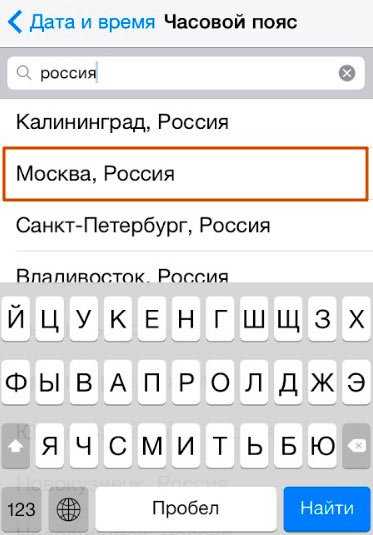 Как вы уже наверняка смогли понять, в мобильном устройстве Apple iPhone, так же как и в других телефонах, присутствует раздел «Часы». После того как вы настроили правильное время на своем коммуникаторе, вы сможете в любое время узнать точные данные. Для этого будет достаточно всего один раз нажать на кнопку Home, и даже если ваше мобильное устройство находится в режиме блокировки, то вы сможете, обратив свое внимание на экран, узнать не только точную дату, но также и увидеть часы. Решить вопрос, как на «Айфоне» перевести время, можно очень быстро, но для начала давайте поговорим о том, как его просматривать. Как это делается в заблокированном варианте на мобильном устройстве, вы уже наверняка поняли. Если ваш Apple iPhone находится в активном состоянии, в таком случае вам следует обратить свое внимание на верхнюю часть экрана, в центре сайдбара будет указано число месяца, день недели, а также время. Кстати, это будет доступно только тем пользователям, у которых установлено стандартное приложение «Календарь», но если были внесены какие-то изменения и дополнительные настройки, в таком случае эти данные могут показываться в другом месте. Наверняка вы хотите быстрее узнать, как на «Айфоне 5S» перевести время. Для этого необходимо отправиться в раздел «Настройки», там для вас появится возможность установить все необходимые параметры. Все же сейчас мы решили поговорить о том, каким образом можно изменить эти данные. Приведем для вас детальную инструкцию.
Как вы уже наверняка смогли понять, в мобильном устройстве Apple iPhone, так же как и в других телефонах, присутствует раздел «Часы». После того как вы настроили правильное время на своем коммуникаторе, вы сможете в любое время узнать точные данные. Для этого будет достаточно всего один раз нажать на кнопку Home, и даже если ваше мобильное устройство находится в режиме блокировки, то вы сможете, обратив свое внимание на экран, узнать не только точную дату, но также и увидеть часы. Решить вопрос, как на «Айфоне» перевести время, можно очень быстро, но для начала давайте поговорим о том, как его просматривать. Как это делается в заблокированном варианте на мобильном устройстве, вы уже наверняка поняли. Если ваш Apple iPhone находится в активном состоянии, в таком случае вам следует обратить свое внимание на верхнюю часть экрана, в центре сайдбара будет указано число месяца, день недели, а также время. Кстати, это будет доступно только тем пользователям, у которых установлено стандартное приложение «Календарь», но если были внесены какие-то изменения и дополнительные настройки, в таком случае эти данные могут показываться в другом месте. Наверняка вы хотите быстрее узнать, как на «Айфоне 5S» перевести время. Для этого необходимо отправиться в раздел «Настройки», там для вас появится возможность установить все необходимые параметры. Все же сейчас мы решили поговорить о том, каким образом можно изменить эти данные. Приведем для вас детальную инструкцию.Где искать?
 В большинстве случаев новые пользователи мобильного устройства Apple iPhone, для того чтобы произвести настройки даты и времени, переходят в раздел приложения «Часы». Но на самом деле это совершенно неправильное действие. Если вы желаете узнать, как на «Айфоне» перевести время на зимнее или просто настроить время с помощью приложения «Часы», тогда мы вам прямо можем заявить о том, что выполнить данные настройки у вас просто не получится, так как проводится весь процесс совершенно в другом месте. Для того чтобы установить параметры даты и времени, необходимо перейти в раздел настроек. Только в этом пункте у вас получится быстро и просто решить приведенный вопрос.
В большинстве случаев новые пользователи мобильного устройства Apple iPhone, для того чтобы произвести настройки даты и времени, переходят в раздел приложения «Часы». Но на самом деле это совершенно неправильное действие. Если вы желаете узнать, как на «Айфоне» перевести время на зимнее или просто настроить время с помощью приложения «Часы», тогда мы вам прямо можем заявить о том, что выполнить данные настройки у вас просто не получится, так как проводится весь процесс совершенно в другом месте. Для того чтобы установить параметры даты и времени, необходимо перейти в раздел настроек. Только в этом пункте у вас получится быстро и просто решить приведенный вопрос.Дата и время
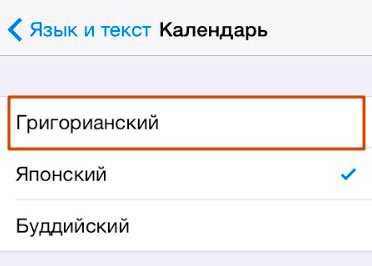 Вы уже наверняка смогли понять, что на «Айфоне» перевести время можно только через специальный раздел «Настройки». Как это выполняется, мы сейчас вам расскажем. Первым делом от вас потребуется перейти в раздел «Настройки». После того как вы попали в это меню, сможете увидеть перед собой несколько вкладок, но для настроек времени и даты необходимо перейти в «Основные». Когда будет осуществлен выбор, вы сможете заметить специальный пункт, который называется «Дата и время». То что нужно! Обязательно помните о том, что именно с помощью этого раздела вы сможете найти ответ на вопрос, как на «Айфоне 4» перевести время.
Вы уже наверняка смогли понять, что на «Айфоне» перевести время можно только через специальный раздел «Настройки». Как это выполняется, мы сейчас вам расскажем. Первым делом от вас потребуется перейти в раздел «Настройки». После того как вы попали в это меню, сможете увидеть перед собой несколько вкладок, но для настроек времени и даты необходимо перейти в «Основные». Когда будет осуществлен выбор, вы сможете заметить специальный пункт, который называется «Дата и время». То что нужно! Обязательно помните о том, что именно с помощью этого раздела вы сможете найти ответ на вопрос, как на «Айфоне 4» перевести время.Основные действия
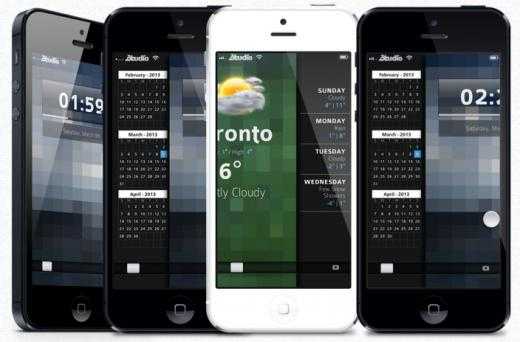 После того как откроется данный раздел, вы сможете увидеть различные настройки, которые предоставлены пользователю, а точнее, тут вы сможете выбрать 24-часовой формат времени, а также при желании установить автоматический переход как на летнее, так и на зимнее время. Эту функцию мы рекомендуем вам сразу включить. Таким образом, ваше устройство будет в автоматическом режиме переводить время. Далее от вас потребуется самостоятельно выставить часовой пояс. И только после этого необходимо переходить к разделу выставления параметров часов и календаря. Как видите, вопрос о том, как на «Айфоне» перевести время, является очень простым и не содержит в себе каких-то трудностей. Если вы до сих пор не знаете, как это делается, в таком случае мы рекомендуем вам прочитать приведенную инструкцию с самого начала. После того как вы всего один раз установите все параметры, далее вам не потребуется пользоваться дополнительным материалом, так как это все очень быстро и просто запоминается.
После того как откроется данный раздел, вы сможете увидеть различные настройки, которые предоставлены пользователю, а точнее, тут вы сможете выбрать 24-часовой формат времени, а также при желании установить автоматический переход как на летнее, так и на зимнее время. Эту функцию мы рекомендуем вам сразу включить. Таким образом, ваше устройство будет в автоматическом режиме переводить время. Далее от вас потребуется самостоятельно выставить часовой пояс. И только после этого необходимо переходить к разделу выставления параметров часов и календаря. Как видите, вопрос о том, как на «Айфоне» перевести время, является очень простым и не содержит в себе каких-то трудностей. Если вы до сих пор не знаете, как это делается, в таком случае мы рекомендуем вам прочитать приведенную инструкцию с самого начала. После того как вы всего один раз установите все параметры, далее вам не потребуется пользоваться дополнительным материалом, так как это все очень быстро и просто запоминается.Ввод
Если вы сразу установили свой часовой пояс, тогда вам в настройках требуется нажать на дату, после этого можно сразу в ручном режиме установить год, месяц и день. Такую же процедуру вам следует произвести и со временем. Кстати, установленные параметры будут основными для вашего мобильного устройства iPhone. Соответственно, вы в любое удобное или необходимое для вас время сможете быстро узнать их.
Заключение
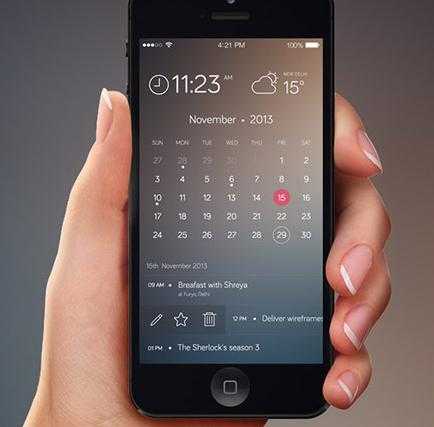 Теперь вы знаете, как на «Айфоне» перевести время и настроить его. Как видите, в этом нет ничего сложного. Переводить время вы можете и в ручном режиме, для этого следует только знать, когда это нужно выполнять. Вот и все, чем мы хотели поделиться в рамках данного материала. Надеемся, что приведенная информация поможет вам разобраться с настройкой времени и сохранять свою пунктуальность в любой ситуации.
Теперь вы знаете, как на «Айфоне» перевести время и настроить его. Как видите, в этом нет ничего сложного. Переводить время вы можете и в ручном режиме, для этого следует только знать, когда это нужно выполнять. Вот и все, чем мы хотели поделиться в рамках данного материала. Надеемся, что приведенная информация поможет вам разобраться с настройкой времени и сохранять свою пунктуальность в любой ситуации.fb.ru
Время на Айфоне – настраиваем дату и время быстро

Современные смартфоны от Apple – это многофункциональные устройства. С их помощью можно проводить аудио и видео звонки, снимать фото и видео, просматривать видеоролики и пользоваться интернетом. Кроме всего прочего можно установить дату и время на Айфоне. Однако иногда возникают ситуации, когда нужно изменить эти параметры на своем смартфоне, либо с их установкой возникли какие-либо проблемы.
Установка даты и времени на Айфоне
Для установки актуальной даты и времени необходимо войти в настройки Айфона. После чего нужно войти в раздел «Основные» – «Дата и время». В нем можно установить какой формат времени будет использоваться Айфоном, установить синхронизацию устройства с определенным часовым поясом, а также настроить текущую дату и время. В случае, если для Айфона была выбрана синхронизация с конкретным часовым поясом, то ручную настройку часов можно не проводить. Достаточно установить бегунок в положение ВКЛ. напротив пункта «Автоматическая установка даты и времени».
Изменение даты и времени
Причиной того, что дата и время не совпадают с актуальной, может быть неверно установленный в настройках календарь.
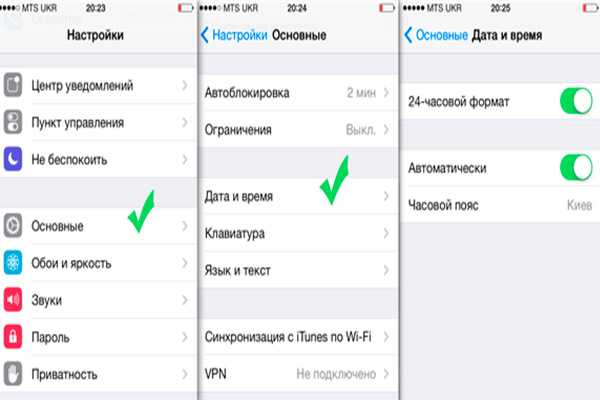
Чтобы это исправить, необходимо:
- В настройках телефона выбрать «Основные» и найти раздел «Язык и текст»;
- В нем нужно выбрать «Календарь»;
- В этом меню необходимо выставить григорианский календарь.
Часы постоянно сбиваются
В ситуации, когда установленное на Айфоне время постоянно сбрасывается либо происходит уход на час вперед/назад, необходимо проверить установку автоматической синхронизации часов. Которая определяется через интернет либо по месту нахождения Айфона.
Причин рассинхронизации может быть две:
- Неверно выбранный часовой пояс может стать причиной того, что время на Айфоне сбивается. Настройка даты и времени сможет решить проблему;
- Еще одна причина – автоматический переход часов на летнее/зимнее время. В случае, когда какой-либо регион отказывается от перевода стрелок на час вперед либо назад, телефон об этом не сможет узнать и все равно будет пытаться автоматически смещать время на час.
Бывает что время на Айфоне не совпадает с временем в приложениях устройства.
Такая ситуация может возникнуть в случае, когда на Айфоне автоматическая проверка времени отключена, а в приложении нет. Решение проблемы – установка корректного часового пояса вместо того, из-за которого происходит рассинхронизация времени.
После установки корректного времени, можно установить будильник на Айфоне, чтобы просыпаться во время.
appletimes.ru
настроить и перевести, поменять дату
Многие люди, используя смартфоны, придают большое значение функциям часов или будильника. Отображение правильного времени является для таких «юзеров» необходимостью. Сбой даже на несколько минут грозит негативными последствиями, к примеру, опозданием на поезд или важную конференцию, выговором на работе и тому подобное. Если настройки сбились, владельцу нужно знать, как изменить время на Айфоне.
Установка и настройка
Установка времени, даты, года требует перехода во вкладку «Настройки». На iPhone значок располагает на рабочем столе, выглядит как серая шестеренка. Здесь возможно сменить не только параметры времени, но и другие опции телефона:
- «вай-фай»;
- мобильный интернет;
- управление голосовыми вызовами;
- данные передатчика местоположения.
После завершения настроек опций алгоритм time-установки следующий:
- перейти к «Настройкам»;
- выбрать категорию «Основные»;
- нажать «Дата и время»;
- отключить функцию «Автоматической установки времени, даты».
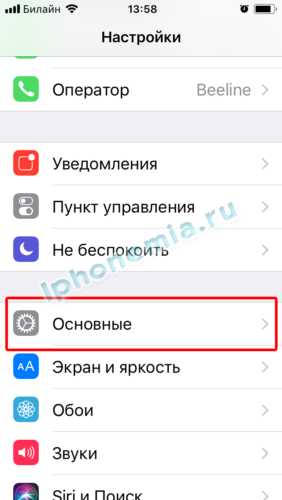
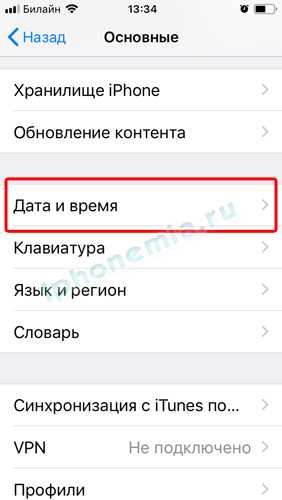

Если время сбилось, проще отключить автоматический поиск, подождать несколько минут. Через Wi-Fi или мобильный интернет Айфон установит верную дату, показатели часов.
Если же и это не помогло, снова отключаем автоматическое определение даты и времени и настраиваем все вручную:
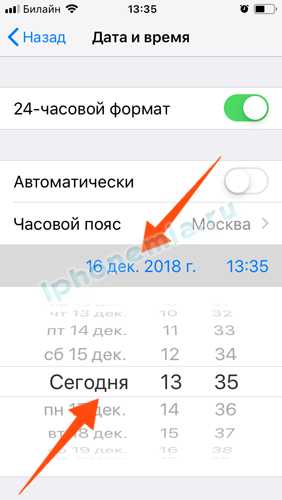
Плановая смена весной и осенью происходит в автоматическом режиме, то есть ночью Айфон сам переведет «стрелки» часов, владельцу ничего делать не нужно.
Смена часовых поясов
Поставить новый часовой пояс удобно, если пользователь прилетел в другую страну или же его работа напрямую связана с клиентами, живущими в отдаленных регионах РФ или зарубежных странах. Выставить часовой пояс возможно только после выключения автоматической установки даты. Там же, в меню, находятся настройки часового пояса. Необходимо установить место с соответствующими геолокационными данными, нажать подтверждение.
Возможные проблемы
Из-за системных неисправностей, сбоев в работе файлов, «яблочное» устройство неверно отображает часовой пояс, дату, не переходит на зимнее, летнее время автоматически. Исправить ситуацию можно несколькими способами. Вариант первый:
- Открыть «Настройки».
- Далее — «Основные» и «Обновление ПО».
- Удостовериться, что установлена последняя версия iOS. В противном случае обновиться.
 Проверка текущей версии iOS
Проверка текущей версии iOSПроблема с отображением некорректной информации о дате и времени может возникать из-за отключения службы геолокации. Необходимо активировать GPS-приемник, чтобы настроить часы. Через спутник передается месторасположение телефона. При обновлении данных на экране появится сообщение, принимайте условия.
Обратите также внимание, что в некоторых странах и регионах отсутствует возможность включения опции автоматической установки.
Вывод
Поменять дату и время в iPhone — процесс простой, происходящий автоматически. Если этого не произошло, вопрос решается за минуты путем обновления iOS. Если необходимо перевести время на летний или зимний сезоны, Айфон «считывает» информацию о своем местоположении. В зависимости от того, какой это часовой пояс, изменяет дату. Владельцу гаджета предпринимать какие-либо действия не нужно.
iphonemia.ru